教你校准电池延长笔记本电脑电池寿命的详细方法
 2019/03/22
2019/03/22
 832
832
笔记本电脑使用一段时间后,续航能力就会大不如前了。而笔记本电脑的电池是可以进行校准的,通过校准在一定程度上可以修复电池,提升续航能力。而比较常用的校准方式有两种,一种是BIOS校正,一种是自然放电。下面黑鲨小编就为大家带来校准电池延长笔记本电脑电池寿命的详细方法,一起来学习一下吧!

通过自然放电校准电池的详细步骤:
1、连接电源适配器,将电池电量充至98%-100%后,断开电源线。
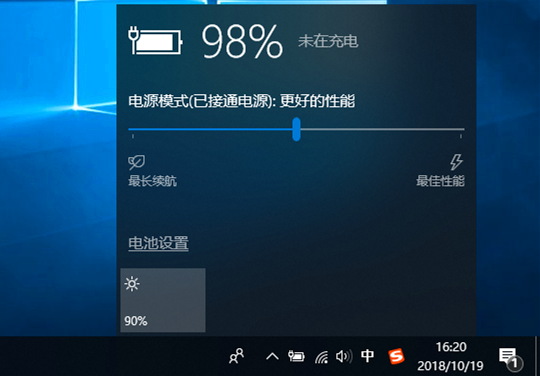
2、打开“控制面板-电源选项”。
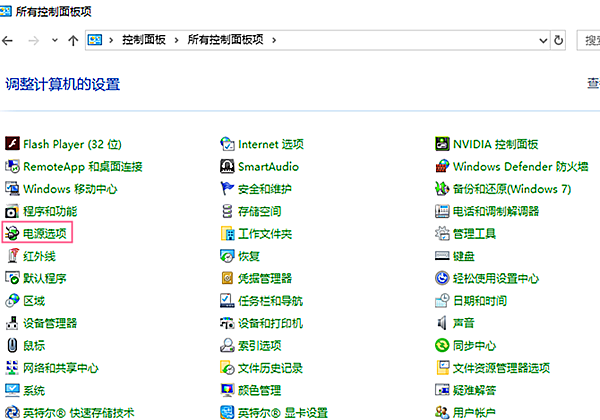
3、在“选择或自定义电源计划”窗口中,单击左侧边栏中的“创建电源计划”。
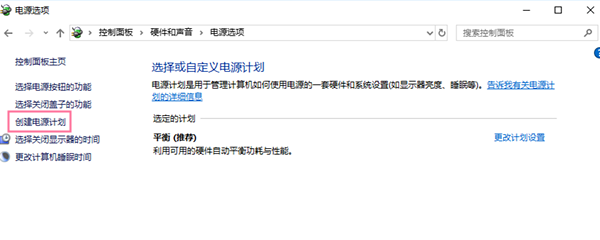
4、在“创建电源计划”窗口中的“计划名称”对话框中输入“校准器”,然后点击下一步。
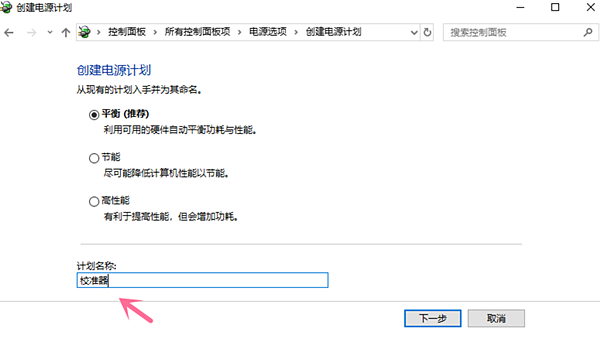
5、在”更改计划的设置:校准器“窗口中,为电池列中的所有主题选择“从不”,然后单击创建。
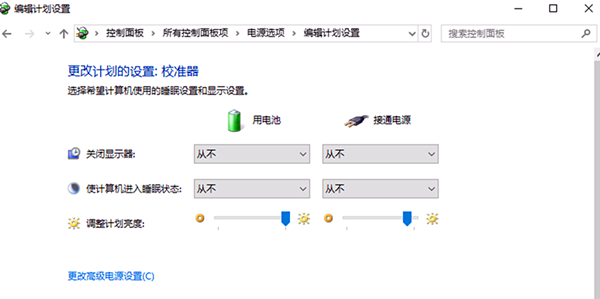
6、打开“更改高级电源设置”,在“高级设置”窗口中,下拉找到并展开“电池→低电池电量通知”,将“使用电池”设为“关闭”,确定退出。
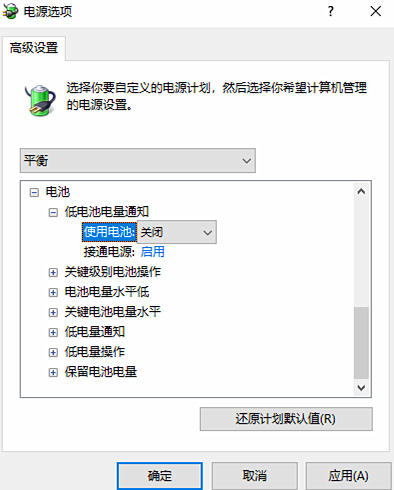
然后让电池完全放电,直至电量耗尽电脑关机。(在此期间,请勿接入电源适配器,否则需要重头做起)
7、连上电源适配器,重新启动电脑。把电池电量再次充满,则完成了一次电池校正。
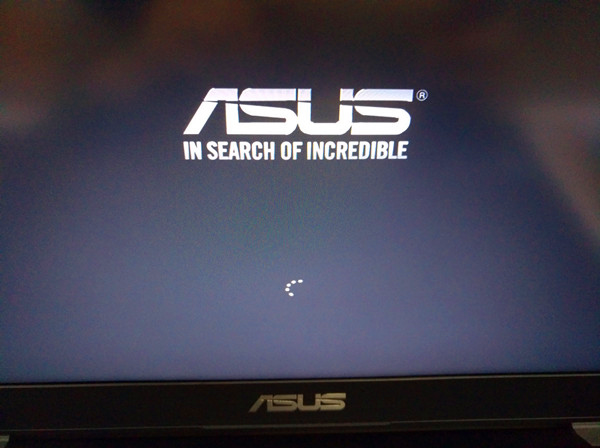
8、进入“控制面板-电源选项”,选择你需要的电源计划设置。
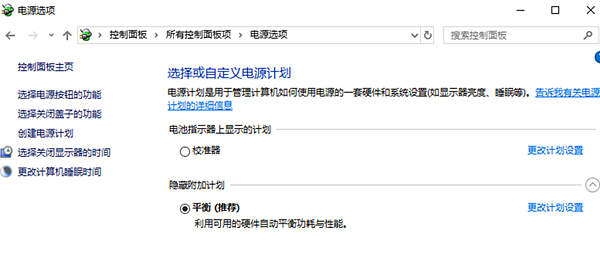
以上就是小编为大家带来的关于校准电池延长笔记本电脑电池寿命的详细方法。如果你的笔记本电脑续航能力也有所下降时,不妨参考小编教程中的方法步骤进行操作,就能完成对笔记本电池的校准啦!
上一篇: 黑鲨为你分析电脑长期存放不用是否会影响硬件寿命的问题 下一篇: 宏基acer spin5如何在线重装win7系统
